CANAL DE TELEGRAM
https://telegram.me/CesarSystems
TWITTER
https://twitter.com/Cesar101290
FACEBOOK
https://www.facebook.com/rasec555

Desarrollador web apasionado y gusto por la buena musica
CANAL DE TELEGRAM
https://telegram.me/CesarSystems
TWITTER
https://twitter.com/Cesar101290
FACEBOOK
https://www.facebook.com/rasec555
SKYPE
juliocesarleyvarodriguez
CANAL DE TELEGRAM
https://telegram.me/CesarSystems
TWITTER
https://twitter.com/Cesar101290
FACEBOOK
https://www.facebook.com/rasec555
CANAL DE TELEGRAM
https://telegram.me/CesarSystems
TWITTER
https://twitter.com/Cesar101290
FACEBOOK
https://www.facebook.com/rasec555
Que tal mis amigos sean bienvenidos, en esta publicación veremos como levantar otras instancias de MariaDB MySQL en otro puerto, esto nos puede servir cuando hacemos un programa cliente/servidor y lo distribuimos en la red, si subimos el programa de manera que la base de datos se instale con el puerto por default corremos el riesgo de que la instancia de MySQL ya exista con otro programa y marque error y no se instale nuestra base de datos.
Bien lo primero que tenemos que hacer es descargar MariaDb lo cual pueden descargar desde la pagina oficial https://downloads.mariadb.org/ o descargarlo desde nuestra cuenta de Mediafire haciendo click AQUI.
Una vez descargado y descomprimido nos quedo la carpeta con el nombre mariadb-10.2.14-winx64, le vamos a cambiar el nombre a la carpeta a MariaDB y la movemos a la raíz del disco duro y quedara tal y como esta en la imagen
Ahora editamos nuestro archivo My.ini para cambiarle el puerto, en realidad es muy fácil, en el puerto por default tiene 3306 por lo que nosotros lo pondremos a 3312 tal y como se ve en la imagen, les dejamos el archivo de configuración para que lo puedan descargar haciendo clic aqui
Ahora solo tenemos que instalar el servicio e iniciarlo, para ello le tenemos que poner un nombre de servicio relacionado con nuestro programa, todo esto en un archivo .BAT
Para este ejemplo nuestro archivo quedaría de la siguiente forma, pueden descargar el archivo.bat haciendo clic AQUI
El archivo debe quedar guardado en la carpeta de MariaDB lo ejecutamos para que se instale e inicie el servicio
Al ejecutarlo como administrador debe arrojar lo siguiente
Podemos comprobar si el servicio se esta ejecutando si nos vamos a los servicios de Windows
Ahora entramos por HeidiSQL
Si todo esta bien entonces nos dejara entrar sin problemas
https://dailymotion.com/video/x6jju92
SALUDOS Y ESPERO QUE LES SIRVA, NO SE LES OLVIDE DEJAR SU COMENTARIO
CANAL DE TELEGRAM
https://telegram.me/CesarSystems
Que tal camaradas les dejo estos controladores las cuales me hizo falta en una maquina con Windows 10 al momento de instalar la impresora que esta en la RED.
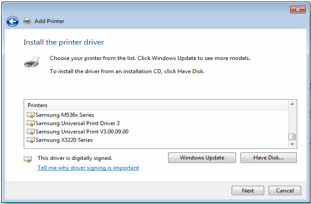
Les dejo enlace de descarga y espero que les sirva, saludos
https://dailymotion.com/video/k7BdN9WxIVDyKNqM1wH
CANAL DE TELEGRAM
https://telegram.me/CesarSystems
Que tal mis amigos sean bienvenidos, les dejo un caso y solución que me paso en Windows 10 el cual no dejaba iniciar y salía RAW-MODE IS UNAVAIBLE COURTESY OF HYPER-V.
Para arreglarlo solo tenemos que entrar al símbolo de sistemas y poner el siguiente código, eso deshabilitara HYPER-V.
Reiniciamos la computadora y nuestro VirtualBox ya funcionara correctamente.
En caso de que quiera dejarlo como estaba entonces ejecutan el siguiente comando, con esto se quedara como estaba pero no funcionara VirtualBox, es necesario reiniciar la computadora.
Les dejo los comando en un archivo de texto
Saludos y espero que les sirva
CANAL DE TELEGRAM
https://telegram.me/CesarSystems
Que tal mis amigos sean bienvenidos, en esta publicación veremos como levantar otras instancias de MariaDB MySQL en otro puerto, esto nos puede servir cuando hacemos un programa cliente/servidor y lo distribuimos en la red, si subimos el programa de manera que la base de datos se instale con el puerto por default corremos el riesgo de que la instancia de MySQL ya exista con otro programa y marque error y no se instale nuestra base de datos.
Bien lo primero que tenemos que hacer es descargar MariaDb lo cual pueden descargar desde la pagina oficial https://downloads.mariadb.org/ o descargarlo desde nuestra cuenta de Mediafire haciendo click AQUI.
Una vez descargado y descomprimido nos quedo la carpeta con el nombre mariadb-10.2.14-winx64, le vamos a cambiar el nombre a la carpeta a MariaDB y la movemos a la raíz del disco duro y quedara tal y como esta en la imagen
Ahora editamos nuestro archivo My.ini para cambiarle el puerto, en realidad es muy fácil, en el puerto por default tiene 3306 por lo que nosotros lo pondremos a 3312 tal y como se ve en la imagen, les dejamos el archivo de configuración para que lo puedan descargar haciendo clic aqui
Ahora solo tenemos que instalar el servicio e iniciarlo, para ello le tenemos que poner un nombre de servicio relacionado con nuestro programa, todo esto en un archivo .BAT
Para este ejemplo nuestro archivo quedaría de la siguiente forma, pueden descargar el archivo.bat haciendo clic AQUI
El archivo debe quedar guardado en la carpeta de MariaDB lo ejecutamos para que se instale e inicie el servicio
Al ejecutarlo como administrador debe arrojar lo siguiente
Podemos comprobar si el servicio se esta ejecutando si nos vamos a los servicios de Windows
Ahora entramos por HeidiSQL
Si todo esta bien entonces nos dejara entrar sin problemas
SALUDOS Y ESPERO QUE LES SIRVA, NO SE LES OLVIDE DEJAR SU COMENTARIO
CANAL DE TELEGRAM
https://telegram.me/CesarSystems
Buenas tardes mis amigos, los programadores como bien saben a veces hacen aplicaciones que por algunas razones no funcionan si no se ejecutan con los privilegios de administrador.
En esta publicación les mostrare el código del instalador echo en InnoSetup que hará que nuestro ejecutable principal solicite permisos de administrador para que el usuario no se los tenga que agregar manualmente.
Primer en las variables de Setup le indicamos que el instalador va a requerir privilegios de administrador
Y en el apartado [Registry] le agregamos el código en el registro de Windows que le asignara al programa instalado que se ejecute como administrador
Y se supone que con eso debe de funcionar correctamente, al menos con eso funciono para mi
Saludos y espero que les sriva
Les dejo el enlace de descarga de ejemplo
CANAL DE TELEGRAM
https://telegram.me/CesarSystems
APLICACIÓN
MENÚ INVENTARIOS
Antes de poder capturar las entradas de inventario es necesario registrar una bodega en la cual vamos a meter o sacar productos.
Aparte de registrar las bodegas tenemos que registrar también el flujo de inventario en el cual se clasifica las diferentes formas en las cuales pueden salir o entrar los productos, como entrada por compra o salida por devolución.
MENÚ INVENTARIOS DAR ENTRADA O SALIDA
Es en esta forma donde se da entrada o salida al inventario, primero se capturan los datos del kardex y se guarda y después se activa la pestaña, primero se escoge si es entrada o salida, luego el almacén y el tipo de flujo, automaticamente siempre traera el ultimo folio, en cuanto se le de enter en el folio se podrá empezar a capturar, se puede poner el numero del cliente pero si no se lo sabe puede buscarlo tecleando F3 le da buscar hace doble clic en el cliente y aparecerá en la caja de texto automáticamente..
Luego de capturar estos datos informativos capturamos los productos a los cuales se va dar entrada o salida.
Una vez registrado se puede imprimir un recibo de salida o entrada para que pueda ser firmada.
Esta vista previa se puede exportar a PDF o imprimir directamente a la impresora
MENÚ VENTAS
MENÚ VENTAS VENTAS
Al igual que el inventario la venta genera una impresión.
MENÚ VENTAS REPORTES
https://dailymotion.com/video/x6ile4w
Sin duda una de las ventajas de los sistemas operativos GNU/Linux es que se puedes hacer un sistema operativo al gusto basado en otro ya hecho pero ya mas personalizado a tu región, gusto, necesidad etc. Es por eso que les dejaremos esta versión que esta basada en Linux Mint 18.3 KDE.
Fue echa pensado primeramente en en las necesidades propias y posteriormente en los posibles usuarios de la región. no es nuestro objetivo evangelizar para que usen otro sistema operativo, pero si facilitar el camino a muchos que apenas van empezando y que el sistema sea facilmente copiable e instalable, aunque en realidad si me gustaria que mucha gente en mi region use este sistema operativo, para mi seria un placer dar soporte en Linux.
NOVEDADES
REQUISITOS BÁSICOS
DESCARGA
El ISO esta alojado en MediaFire 3.82 GB DESCARGAR
PAQUETES PREINSTALADOS
MODO LIVE E INSTALACIÓN
El ISO cuenta con un instalador y un modo Live como cualquier distribucion de linux.

Al entrar al modo Live solicitara una contraseña la cual es “linuxlive”

Al entrar tendran una hermosa pantalla con un elegante tema y un buen fondo de escritorio.

Para instalar el sistema operativo en el disco duro solanmente en lugar de entar al modo live al bootear el DVD entre a “Instalador del Sistema de arranque”, entran y les saldra la la ventana para poner los datos Básicos del equipo, como usuario, contraseña, nombre del equipo ETC.

Escogemos el disco duro y partición donde se va a instalar

Se instalara y al finalizar se reiniciara

Espero que les sirva, pueden probar el ISO en una Maquina Virtual, yo use VirtualBox y funciono al 100.
Saludos espero que les guste y sirva.
Cualquier información para complementar el post es bienvenido en la caja de comentarios.
Saludos y hasta pronto.
TELEGRAM
https://telegram.me/CesarSystems
Creado con WordPress & Tema de Anders Norén